Возможно ли, чтобы эмулятор Windows Azure открывал браузер по URL-адресу, отличному от 127.0.0.1?
Простой вопрос, но много смысла / обсуждения позади!!!
Возможно ли, чтобы эмулятор Windows Azure открывал браузер по URL-адресу, отличному от 127.0.0.1 и порта 81?
2 ответа
Выполните шаги, чтобы изменить 127.0.0.1, чтобы желать IP
Настройки эмулятора вычислений:
- Перейдите в%Program Files%\Microsoft SDK \Windows Azure\Emulator\devfabric.
- Сделайте резервную копию "DevFC.exe.config", чтобы, если что-то пошло, вы могли вернуть его обратно.
- Измените следующие настройки на желаемый диапазон IP-адресов и подсеть:
(это может быть IP-адрес на вашем компьютере)
- Сохраните файл конфигурации.
- Перезапустите эмулятор вычислений.
Настройки эмулятора хранилища:
Перейдите в%Program Files%\Microsoft SDKs\Windows Azure\Emulator\devstore
Сделайте резервную копию "DSServiceLDB.exe.config", чтобы, если что-то пошло, вы могли вернуть его обратно.
Сделайте резервную копию "DSServiceSQL.exe.config", чтобы, если что-то пошло, вы могли вернуть его обратно.
Измените IP-адрес 127.0.0.1 на нужный IP-адрес в разделе служб файла конфигурации:
- <услуги>
Сохраните оба файла конфигурации и перезапустите эмулятор хранилища.
Наконец, измените строку подключения учетной записи хранения в Visual Studio, чтобы она указала на правильный IP-адрес. Эмулятор использует следующие учетные данные:
Имя учетной записи: devstoreaccount1
Ключ учетной записи: Eby8vdM02xNOcqFlqUwJPLlmEtlCDXJ1OUzFT50uSRZ6IFsuFq2UVErCz4I6tq / K1SZFPTOtr / KBHBeksoGMGw ==
Примечание. Если указанный выше ключ учетной записи не работает, проверьте ключ учетной записи в файле "DSServiceSQL.exe.config" в разделе "
Убедитесь, что вы указали пользовательскую конечную точку на основе вашего IP-адреса, как показано на снимках экрана ниже.
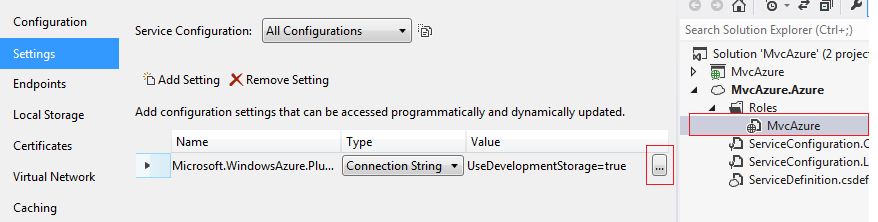
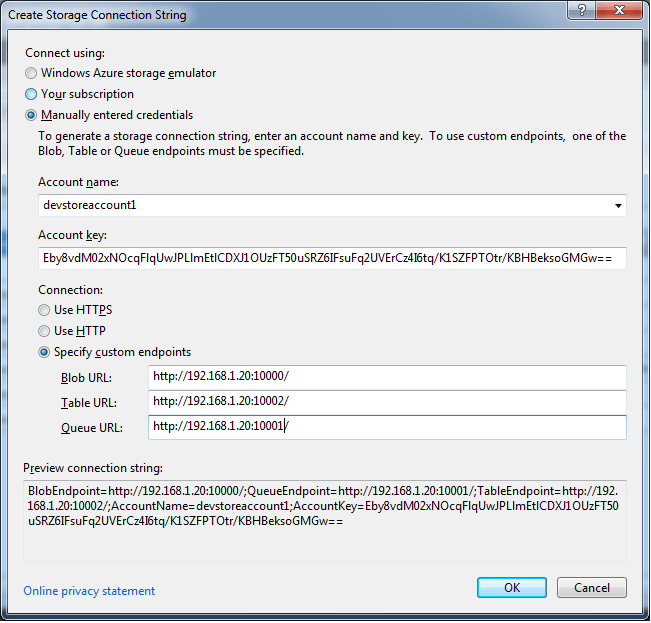
Это все, что нужно для запуска Azure Emulator в локальной сети!
Оригинальный блог: http://blog.piyushthacker.com/?p=24
Да, это. Щелкните правой кнопкой мыши проект -> Свойства -> Интернет -> Открыть определенную страницу ИЛИ Начать URL